הדיווח בפלטפורמה של מפות Google מספק קבוצה של דוחות חזותיים מוגדרים מראש על שימוש בסיסי ב-API, על מכסות ועל פרטי חיוב במסוף Google Cloud. בעזרת הדוחות האלה תוכלו לדעת כמה קריאות API ביצעתם, כמה אתם קרובים למכסות השימוש ב-API ולעקוב אחרי השימוש שלכם לחיוב לאורך זמן.
סוגי הדוחות כוללים:
- דוחות שימוש: בדוחות האלה מפורט מספר הבקשות שהפרויקט שולח לממשקי ה-API של הפלטפורמה של מפות Google באמצעות פרטי הכניסה שמשויכים לפרויקט.
- דוחות מכסת שימוש: דוחות שכוללים גרפים של מכסת השימוש, שאפשר לקבץ לפי בקשות לדקה. מגבלות המכסה הנוכחיות של ממשקי ה-API שנבחרו מוצגות בטבלאות שמתחת לתרשימי השימוש במכסה.
- דוחות חיוב: העלויות לאורך זמן מוצגות בתרשים קו מוערם. אפשר לראות את השימוש במכסה בחודש הנוכחי, כולל זיכויים שהוחלו לפי שימוש ספציפי, וגם את העלות הצפויה הכוללת לכל החודש הנוכחי.
- דוחות מעורבות: מספקים תובנות עסקיות לגבי האופן שבו משתמשים מקיימים אינטראקציה עם אפליקציות המפות שלכם.
רשימה מלאה של סטטוסי התגובה וקודי התגובה שמגדירים אם בקשה מופיעה בדוחות Usage, Quota ו-Billing זמינה במאמר סטטוס התגובה ודוחות.
אפשר לראות את הדוחות של השימוש בפלטפורמה של מפות Google, המכסות והחיוב באמצעות Cloud Console.
דוחות שימוש
השימוש מבוסס על מספר הבקשות שהפרויקט שולח לממשקי ה-API של הפלטפורמה של מפות Google באמצעות פרטי הכניסה שמשויכים לפרויקט. הבקשות כוללות בקשות מוצלחות, בקשות שגורמות לשגיאות בשרת ובקשות שגורמות לשגיאות בלקוח. פרטי הכניסה כוללים מפתחות API ומזהי לקוח (בפרויקטים של תוכנית Premium ובפרויקטים של תוכנית Premium שעברה מיגרציה). פרטים נוספים זמינים בסקירה הכללית של תוכנית Premium ובמידע על שימוש במזהה לקוח.
מדדי השימוש מוצגים בטבלאות (בקשות, שגיאות וחביון) ובגרפים (תנועה, שגיאות וחביון). לצורך מעקב:
כל ממשקי ה-API: אפשר לסנן ולקבץ את מדדי השימוש בכל ממשקי ה-API בדרכים הבאות:
- סינון לפי תקופת זמן ו-API.
- אפשר לראות את התנועה, השגיאות והחביון שמקובצים לפי קוד תגובה, API ופרטי כניסה.
ממשק API ספציפי: אפשר לסנן ולקבץ את מדדי השימוש בממשק API ספציפי בדרכים הבאות:
- סינון לפי תקופת זמן, גרסאות API, פרטי כניסה ושיטות.
- אפשר לראות את התנועה, השגיאות והחביון שמקובצים לפי קוד תגובה, שיטת API, גרסה ופרטי כניסה.
דף מרכז הבקרה של השירותים וממשקי ה-API
מרכז הבקרה של 'ממשקי API ושירותים' מספק סקירה כללית של מדדי השימוש בכל ממשקי ה-API שהופעלו בפרויקט שלכם: ממשקי ה-API של הפלטפורמה של מפות Google, וגם ממשקי API ושירותים אחרים.
בדף מרכז הבקרה מוצגים שלושה גרפים וטבלה. אפשר לסנן את נתוני השימוש שמוצגים בתרשימים ובטבלאות לפי תקופה של שעה אחת עד 30 הימים האחרונים.
בתרשים תנועה מוצג השימוש בשאילתות לדקה (QPM) לכל API.
בתרשים Errors מוצג אחוז הבקשות שהובילו לשגיאות לכל API.
בתרשים זמן האחזור מוצג זמן האחזור הממוצע של הבקשות לכל API.
מתחת לתרשימים, בטבלה מפורטים ממשקי ה-API והשירותים המופעלים. בקשות הוא מספר הבקשות (בתקופת הזמן שנבחרה). השגיאות הן מספר הבקשות האלה שהובילו לשגיאות. זמן האחזור (זמן אחזור בינוני ואחוזון) הוא זמן האחזור של הבקשות האלה.
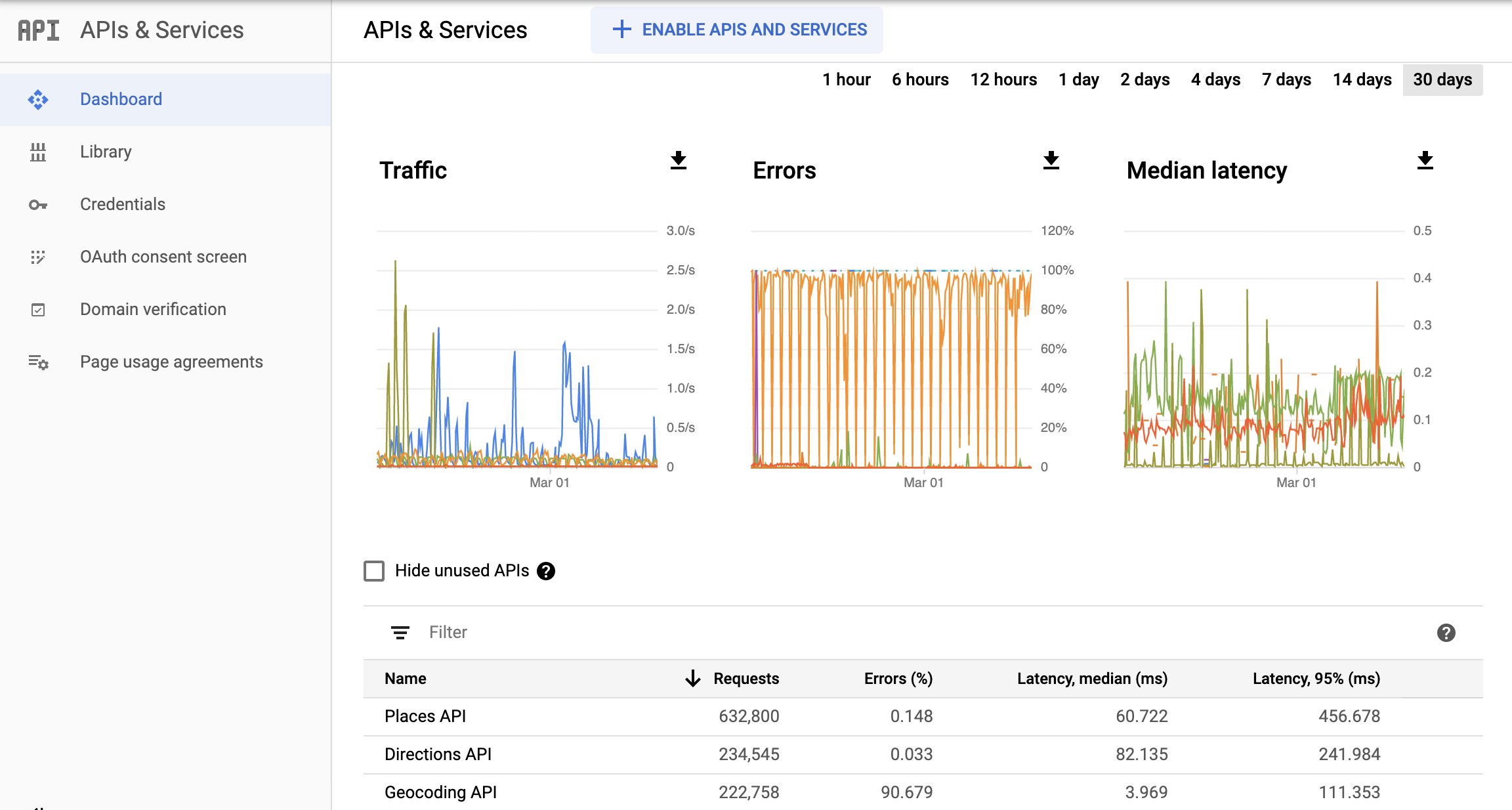
כדי לגשת לדף של מרכז הבקרה של השירותים וממשקי ה-API:
- פותחים את הדף לבחירת הפרויקט במסוף Cloud:
- בוחרים את הפרויקט הרצוי. יופיע מרכז הבקרה של השירותים וממשקי ה-API.
אם הדף לא מופיע, לוחצים על לחצן התפריט ואז על APIs & Services (ממשקי API ושירותים).
ואז על APIs & Services (ממשקי API ושירותים).
מידע נוסף זמין במאמר מעקב אחר השימוש ב-API.
דף הסקירה הכללית במפות Google
בדף סקירה כללית במפות Google יש טבלה עם רשימה של ממשקי API מופעלים ובקשות שימוש מ-30 הימים האחרונים. בקשות לפי API מוצגות גם בצורת תרשים. בתרשים החיוב מוצגים החיוב הנוכחי וסך השימוש ב-3 החודשים האחרונים.
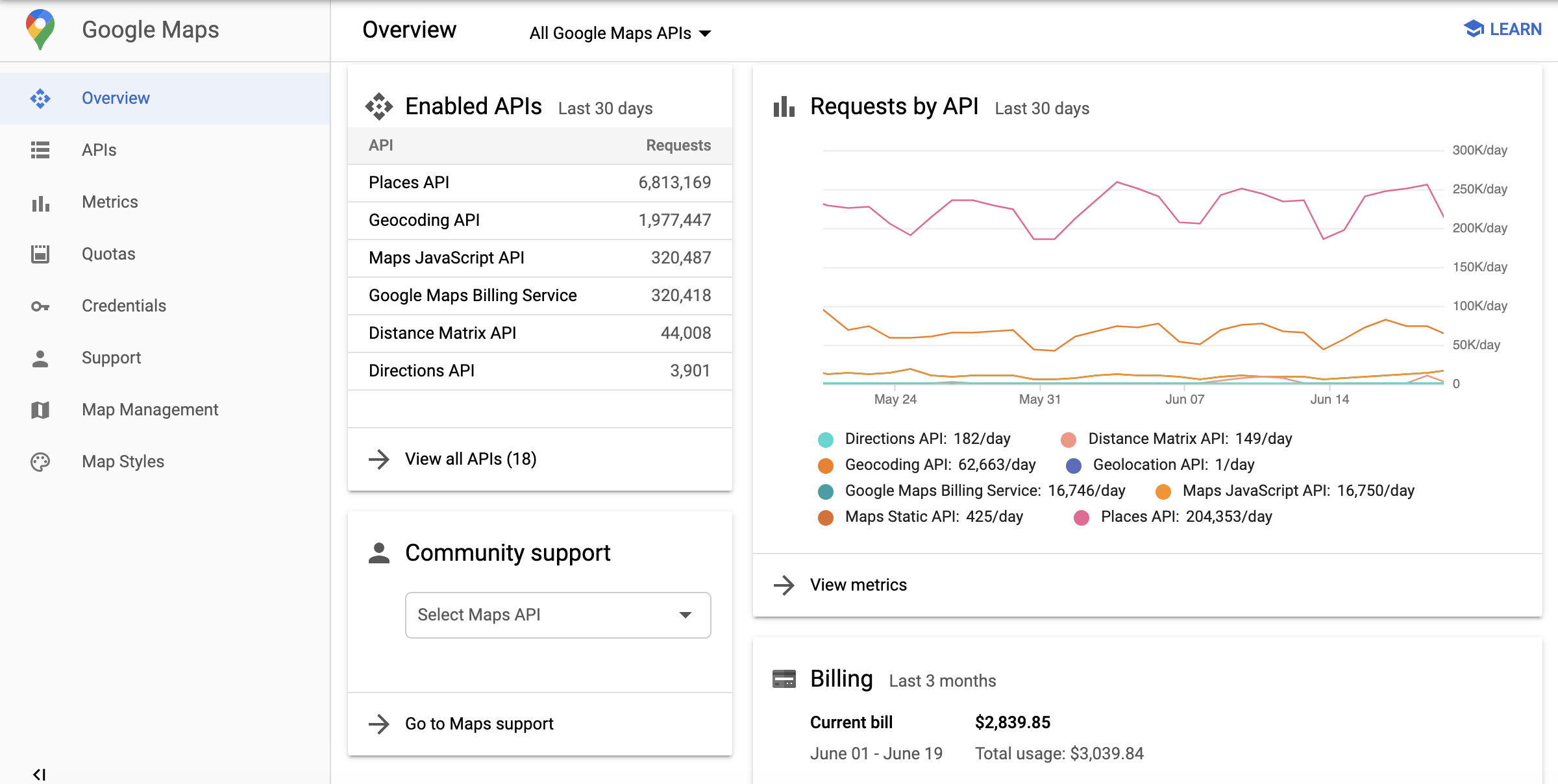
כדי לגשת לדף הסקירה הכללית של הפלטפורמה של מפות Google:
- פותחים את הדף של הפלטפורמה של מפות Google במסוף Cloud:
- בתפריט הימני, לוחצים על סקירה כללית.
הדף 'שירותים וממשקי API של הפלטפורמה של מפות Google'
בדף APIs & Services של מפות Google יש רשת של משבצות שמייצגות את ממשקי ה-API, ערכות ה-SDK ושירותים אחרים שזמינים לפרויקט שלכם. בכל משבצת אפשר להפעיל או להשבית את השירות על ידי בחירה באפשרות הפעלה או השבתה. אפשר גם לגשת לפרטי האישורים, למדדים ולמדריכים למשתמשים עבור ממשקי API שהופעלו. אפשר גם להשתמש במסנני הדף כדי לראות שירותים שהופעלו או הושבתו וקטגוריות אחרות של שירותים.
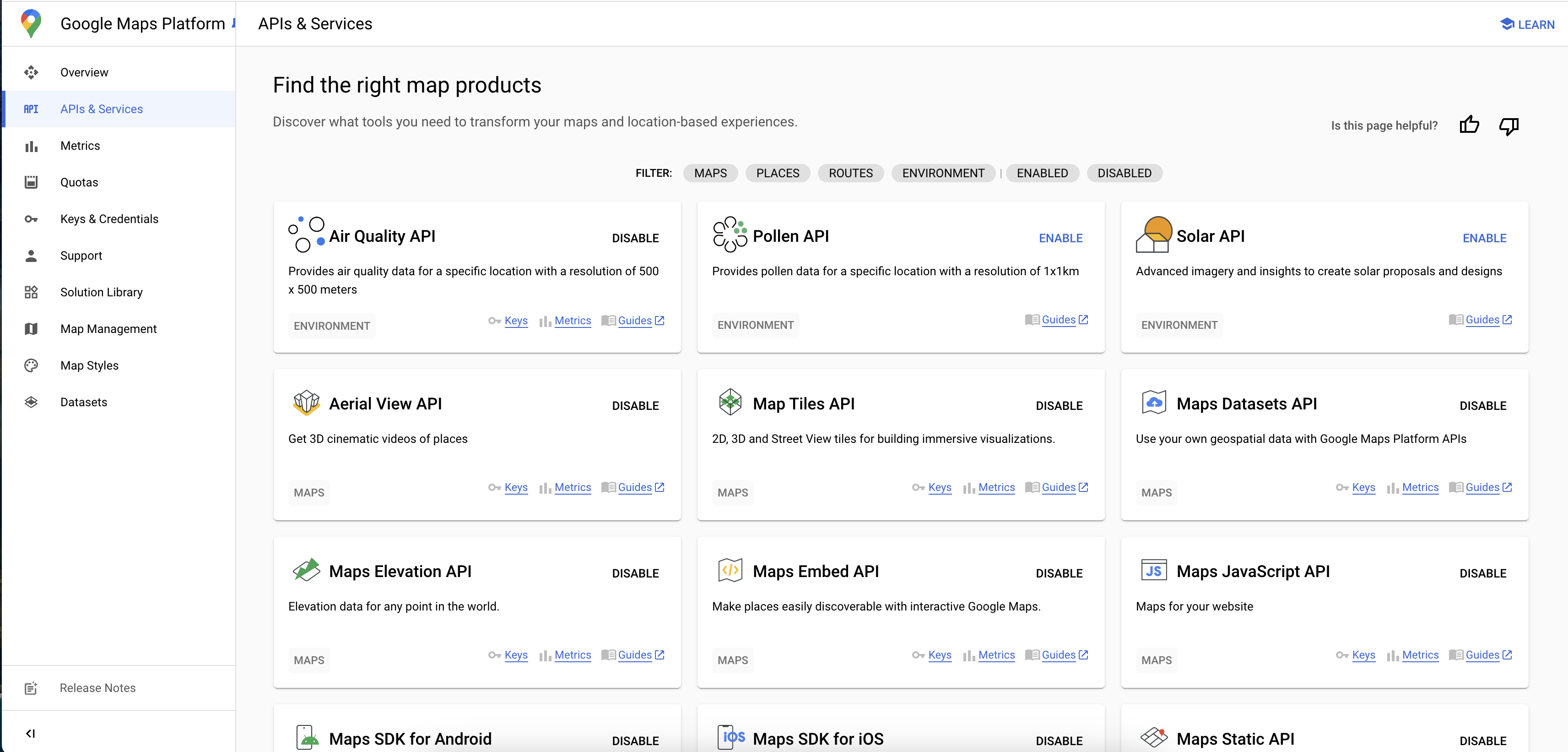
כדי לגשת לדף 'ממשקי API ושירותים' של הפלטפורמה של מפות Google:
- פותחים את הדף של הפלטפורמה של מפות Google במסוף Cloud:
- בתפריט הימני, לוחצים על APIs & Services (ממשקי API ושירותים).
דף המדדים במפות Google
בדף מדדים במפות Google מוצגים שלושה תרשימים: תנועה, שגיאות וחביון חציוני. אפשר לקבץ את נתוני השימוש בתרשימים לפי מחלקה של קוד תגובה, API, שיטת API, אישורים, פלטפורמה ודומיין.
מתחת לתרשימים, בדף מדדים יש טבלה של ממשקי API שבה מוצגות בקשות, שגיאות וזמן אחזור עבור ממשקי ה-API שבחרתם.
באמצעות התפריט הנפתח API בחלק העליון, ואפשרויות הקיבוץ והסינון בחלונית הימנית, אתם יכולים לקבץ ולסנן את מדדי השימוש שמוצגים על ידי בחירה של ממשקי API ספציפיים או מרובים, פרטי כניסה, מחלקות של קודי תגובה, סוג פלטפורמה ודומיין. אפשר גם לבחור תקופה (משעה אחת ועד 30 הימים האחרונים) ורמת פירוט (לפי שנייה או לפי יום) למדדי השימוש שמוצגים.
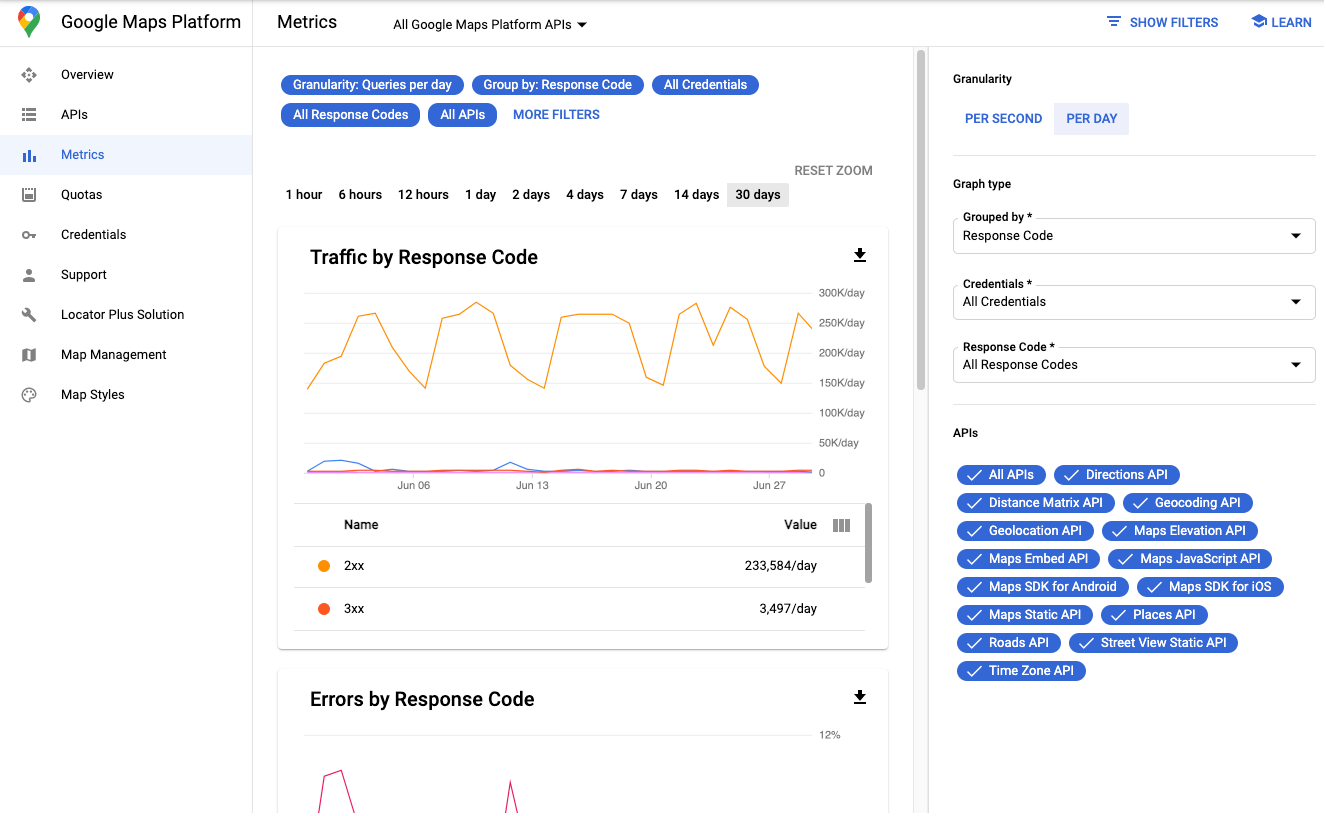
בתמונות הבאות מוצגים מסנני Platform (פלטפורמה) ו-Domain (דומיין) עבור API ספציפי, כשבוחרים באפשרות Platform (פלטפורמה) ו-Domain (דומיין) בתפריט הנפתח Grouped by (קיבוץ לפי):
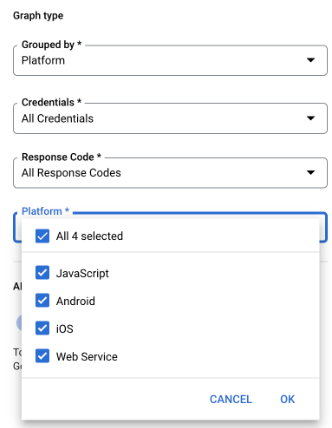
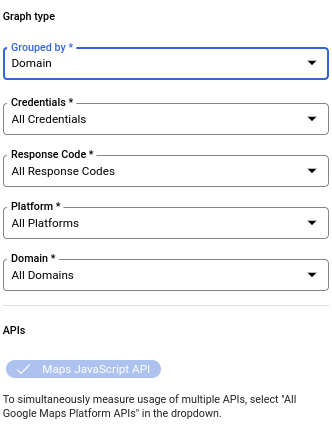
כדי לגשת לדף 'מדדים של Google Maps Platform API':
- פותחים את הדף של הפלטפורמה של מפות Google במסוף Cloud:
- בתפריט הימני, לוחצים על מדדים.
דיווח על פרטי כניסה
אפשר לסנן ולקבץ מדדים לפי פרטי הכניסה ששימשו לטעינת ה-API.
| פורמט פרטי הכניסה | משמעות |
|---|---|
| שם המפתח לדוגמה, Mobile app key |
נעשה שימוש במפתח API כדי לטעון את ה-API באמצעות ?key=...: אפשר למצוא את שמות המפתחות במסוף הפלטפורמה של מפות Google בקטע מפתחות ואמצעי אימות. |
| מספר הפרויקט לדוגמה, project_number:123456, כאשר 123456 הוא מספר הפרויקט. |
אם אתם רואים את פרטי הכניסה האלה, יש שתי אפשרויות:
|
תרשימים של קודי תגובה
בתרשימים Traffic by response code ו-Error by response code השימוש מחולק לפי קוד התגובה של HTTP. בטבלה הזו מוצג המיפוי בין סטטוס התגובה של API בפלטפורמה של מפות Google לבין סיווג קוד התגובה של HTTP:
| סטטוס של Maps API | סיווג קוד תגובת HTTP – דוח שימוש (2xx, 3xx, 4xx, 5xx) |
הערות |
|---|---|---|
| אישור | 2xx | תגובה מוצלחת. זוהי בקשה לחיוב והיא תנכה מהמכסה. |
| אישור | 3xx | תגובה מוצלחת. זוהי בקשה לחיוב והיא תנכה מהמכסה. לדוגמה, בקשות מוצלחות של Place Photo מחזירות הפניה אוטומטית (302) לתמונה שאליה מתייחסים. |
| DATA_NOT_AVAILABLE | 4xx(1) | תשובה מוצלחת שמציינת שאין נתונים זמינים למיקומי הקלט. זוהי בקשה לחיוב והיא תנכה מהמכסה. |
| ZERO_RESULTS | 4xx(1) | התגובה שהוחזרה לא כללה תוצאה. זוהי בקשה לחיוב והיא תנכה מהמכסה. |
| NOT_FOUND | 4xx(1) | ב-Directions API (Legacy), ההודעה הזו מציינת שלא הצלחנו לבצע קידוד גיאוגרפי של לפחות אחד מהמיקומים שצוינו במקור, ביעד או בנקודות הביניים של הבקשה. במקרה של Places API, ההודעה הזו מציינת שהמיקום שאליו מתייחסים (place_id) לא נמצא במסד הנתונים של Places. זוהי בקשה לחיוב והיא תנכה מהמכסה. |
| INVALID_REQUEST (ערך פרמטר לא תקין), MAX_WAYPOINTS_EXCEEDED, MAX_ROUTE_LENGTH_EXCEEDED ועוד. |
4xx | שגיאה שנגרמת בגלל ערך פרמטר לא תקין. פרטים נוספים זמינים בתגובה של ה-API. זוהי בקשה לחיוב והיא תנכה מהמכסה. |
| REQUEST_DENIED | 4xx | שגיאה בצד הלקוח שנגרמת משגיאת אימות, שגיאת גישה ועוד. פרטים נוספים זמינים בתגובה של ה-API. |
| OVER_DAILY_LIMIT, OVER_QUERY_LIMIT, RESOURCE_EXHAUSTED, rateLimitExceeded, dailyLimitExceeded, userRateLimitExceeded |
4xx | שגיאה בצד הלקוח שנגרמת כתוצאה מיותר מדי בקשות בפרק זמן מותר. אפשר לנסות שוב מאוחר יותר. פרטים נוספים זמינים בתגובה של ה-API. |
| INVALID_REQUEST (פרמטר לא תקין או חסר, שגיאה בניתוח או באימות של הבקשה) | 4xx | שגיאה בצד הלקוח שנגרמת מבקשה לא תקינה. פרטים נוספים זמינים בתגובה של ה-API. |
| NOT_FOUND (404) | 4xx | ל-
Directions API (Legacy), ההודעה הזו מציינת שלא ניתן לבצע קידוד גיאוגרפי לפחות לאחד מהמיקומים שצוינו במקור, ביעד או בנקודות הביניים של הבקשה. במקרה של Geolocation API, ההודעה הזו מציינת שהנתונים שהוזנו לא הספיקו כדי להפיק הערכה של המיקום. ב-Roads API, ההודעה הזו מציינת שלא הייתה אפשרות להתאים את נתוני הקלט לדרכים בצורה סבירה. זוהי בקשה לחיוב והיא תנכה מהמכסה. |
| UNKNOWN_ERROR | 5xx | שגיאת שרת שמציינת שלא ניתן להמשיך את הבקשה: שגיאה פנימית, השירות עמוס מדי, השירות לא זמין, חלף הזמן הקצוב לתגובה ועוד. |
1
כדי לשפר את העקביות של הדיווח על קודי שגיאה, ממשקי ה-API של Google Maps Platform עוברים מיגרציה:
1) מקוד תגובת HTTP מסוג 2xx ל-4xx עבור סטטוסים של Maps API: DATA_NOT_AVAILABLE, NOT_FOUND,
ZERO_RESULTS – status,
2) מקוד תגובת HTTP מסוג 2xx ל-4xx עבור סטטוסים של Maps API: REQUEST_DENIED, OVER_DAILY_LIMIT,
OVER_QUERY_LIMIT, dailyLimitExceeded,
rateLimitExceeded, userRateLimitExceeded,
3) מקוד תגובת HTTP מסוג 2xx ל-5xx עבור סטטוס של Maps API: UNKNOWN_ERROR.
במהלך תקופת המעבר, תוכלו לראות את שני קודי התגובה. קודי התגובה שמוחזרים בתגובות של Maps API לא משתנים.
כדי לוודא שהעלייה בערכים 4xx או 5xx במדדים של הפלטפורמה של מפות Google קשורה להעברה הזו, בודקים אילו קודי תגובה בדיוק עלו בכלי לבחירת מדדים (מידע נוסף על שימוש ב-Google Cloud Monitoring לפלטפורמה של מפות Google).
מידע נוסף על קודי סטטוס והודעות שגיאה אפשר למצוא במסמכי התיעוד של התגובה עבור ה-API שמעניין אתכם (לדוגמה, תגובות של Geocoding או תגובות של Directions).
פרמטר הפתרונות בפלטפורמה של מפות Google
בפלטפורמה של מפות Google יש הרבה סוגים של קוד לדוגמה שיעזרו לכם להתחיל במהירות. לדוגמה, אפשר להשתמש בQuick Builder במסוף Cloud, לפעול לפי מדריכי ההטמעה של פתרונות לתעשייה וללמוד מסדנאות תכנות.
כדי להבין את אופן השימוש בפתרונות שלנו ולשפר אותם, Google כוללת את פרמטר השאילתה solution_channel בקריאות ל-API כדי לאסוף מידע על השימוש בקוד לדוגמה:
- פרמטר השאילתה
solution_channelכלול כברירת מחדל בקוד לדוגמה של הפתרון. - פרמטר השאילתה מחזיר ל-Google ניתוח נתונים לגבי אימוץ הפתרון, כדי לשפר את איכות הפתרון באיטרציות עתידיות.
- כדי לבטל את ההסכמה, צריך למחוק את הפרמטר
solution_channelשל השאילתה ואת הערך שלו מקוד הדוגמה. - אין דרישה להשאיר את הפרמטר. הסרת פרמטר השאילתה לא משפיעה על הביצועים.
- פרמטר השאילתה משמש רק לדיווח על השימוש בקוד לדוגמה.
- פרמטר השאילתה נפרד מניתוח הנתונים והדיווח הספציפיים ל-API. כלומר, הסרת הפרמטר מדוגמת קוד הפתרון לא משביתה את הדיווח הפנימי של Maps JavaScript API.
דוחות מכסות
מכסות מגדירות מגבלות על מספר הבקשות שהפרויקט יכול לשלוח לממשקי ה-API של הפלטפורמה של מפות Google. אפשר להגביל את הבקשות בשלוש דרכים: ליום, לדקה ולמשתמש לדקה. רק בקשות שמושלמות בהצלחה ובקשות שגורמות לשגיאות בשרת נספרות במכסה. בקשות שנכשלות באימות לא נספרות במכסה.
שימוש במכסות מוצג בתרשימים בדף Quotas במסוף Cloud, ואפשר לקבץ אותו לפי בקשות לדקה. מגבלות המכסה הנוכחיות של ממשקי ה-API שנבחרו מוצגות בטבלאות שמתחת לתרשימי השימוש במכסה.
כדי לקבל את ערך המכסה לדקה לכל מוצר GMP API, אפשר להשתמש ב מחשבון הזה.
דף המכסות של מפות Google
בדף Quotas של מפות Google מוצגים מגבלות המכסות וצריכת המכסות של ה-API הספציפי שבחרתם.
בתרשים של ניצול המכסה במסוף Google Cloud מוצגת התנועה הכוללת של מפתחות ה-API ומזהי הלקוחות שלכם. נתוני התנועה של מזהה הלקוח זמינים גם בתרשים Metrics (מדדים) ב-Cloud Console.
בדף מוצגות רק בקשות שצורכות מכסת שימוש: בקשות מוצלחות (OK, ZERO_RESULTS, DATA_NOT_AVAILABLE) ובקשות שגורמות לשגיאות בשרת (NOT_FOUND, INVALID_REQUEST/INVALID_VALUE (ערך פרמטר לא תקין) ו-UNKNOWN_ERROR).
בקשות שגורמות לשגיאות בצד הלקוח – שגיאות אימות, הרשאה וארגומנט לא חוקי (REQUEST_DENIED, OVER_QUERY_LIMIT, INVALID_REQUEST (פרמטר לא חוקי, שגיאת ניתוח בקשה)) – לא צורכות מכסת שימוש ולא מוצגות.
יחידת המכסה היא בקשה לרוב ממשקי ה-API של הפלטפורמה של מפות Google (Maps Static API, Street View Static API, Geocoding API, Directions API (Legacy), Places API, Time Zone API, Geolocation API ו-Elevation API), אבל יש כמה יוצאים מן הכלל:
- ב-Distance Matrix API (גרסה קודמת), יחידת המכסה היא רכיב, שהוא זוג של נקודת מוצא ויעד.
- ב-Maps JavaScript API, יחידת המכסה היא טעינת מפה.
- ב-Maps SDK ל-Android וב-Maps SDK ל-iOS, יחידת המכסה היא בקשה לתצוגת Street View או טעינה של תמונה פנורמית. טעינות של מפות זמינות ללא תשלום ולא צורכות מכסה.
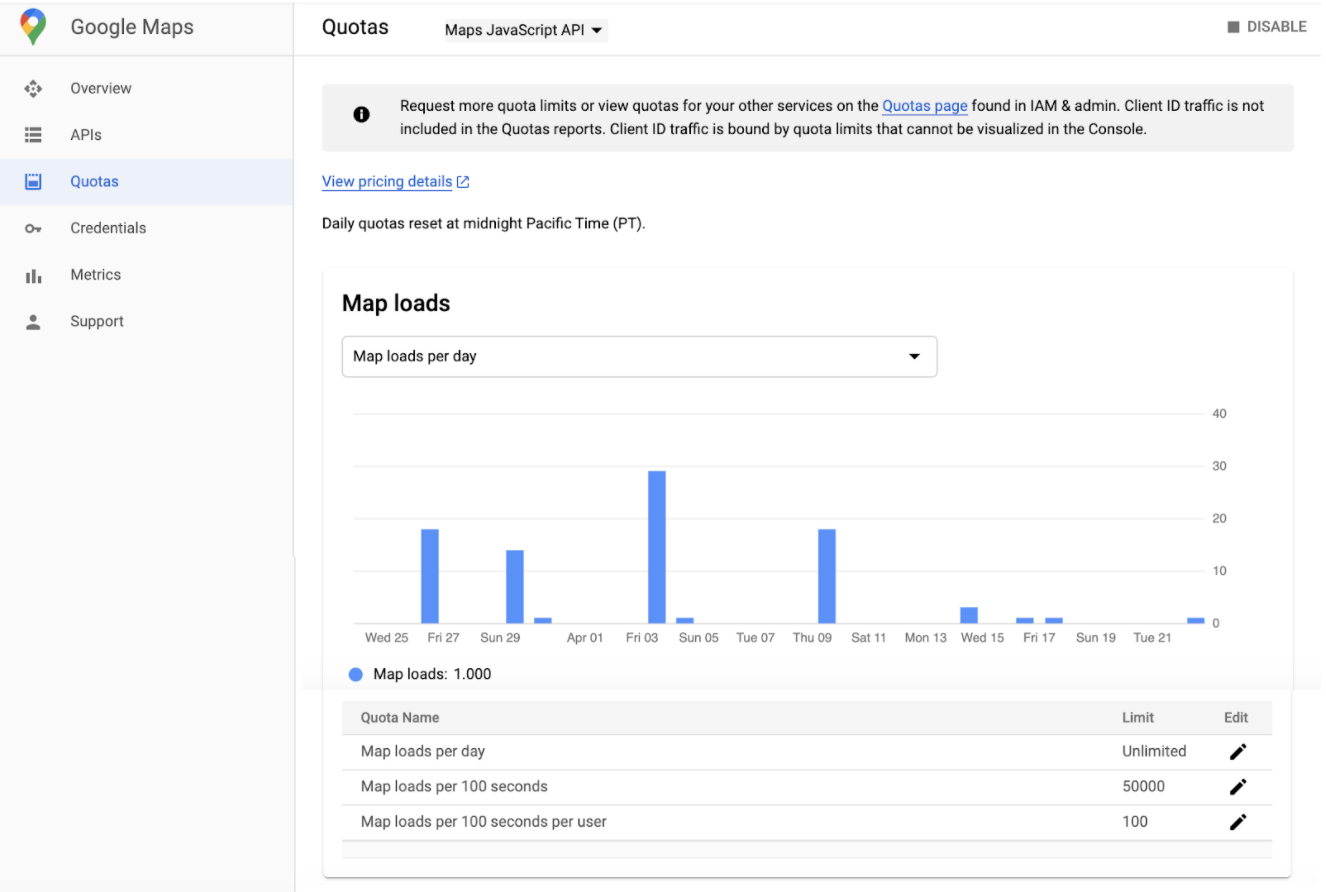
כדי לגשת לדף Quotas (מכסות) בפלטפורמה של מפות Google:
- פותחים את הדף של הפלטפורמה של מפות Google במסוף Cloud:
- בתפריט הימני, לוחצים על Quotas (מכסות).
- בוחרים API מהרשימה הנפתחת של ה-API.
יחידות מיכסה
בטבלה הזו מפורטת יחידת המכסה של ממשקי ה-API של הפלטפורמה של מפות Google.
| Google Maps Platform API | יחידת מכסה |
|---|---|
| מפות | |
| SDK של מפות ל-Android | תמונה אחת בפנורמה |
| SDK של מפות ל-iOS | תמונה אחת בפנורמה |
| Map Tiles API | בקשה אחת |
| Maps Aerial View API | בקשה אחת |
| Maps Static API | בקשה אחת |
| Maps JavaScript API | 1 Map Load |
| Street View Static API | בקשה אחת |
| Maps Embed API | 1 Map Load |
| מסלולים | |
| Routes API (חישוב מסלולים) | בקשה אחת |
| Routes API (חישוב מטריצת מסלולים) | רכיב אחד (זוג מוצא-יעד) |
| Directions API (Legacy) | בקשה אחת |
| Distance Matrix API (גרסה קודמת) | רכיב אחד (זוג מוצא-יעד) |
| Roads API | בקשה אחת |
| Route Optimization API | בקשה אחת |
| Navigation SDK ל-Android | יעד אחד |
| Navigation SDK ל-iOS | יעד אחד |
| מקומות | |
| Places API | בקשה אחת |
| Places Aggregate API | בקשה אחת |
| Address Validation API | בקשה אחת |
| Geocoding API | בקשה אחת |
| Geolocation API | בקשה אחת |
| Time Zone API | בקשה אחת |
| סביבה | |
| Air Quality API (CurrentConditions ו-HeatmapTile) | בקשה אחת |
| Air Quality API (היסטוריה) | דף אחד |
| Pollen API | בקשה אחת |
| Solar API | בקשה אחת |
| Weather API | בקשה אחת |
דוחות חיוב
צפייה בדוח החיוב
דוחות החיוב על השימוש במוצרים של הפלטפורמה של מפות Google זמינים במסוף Google Cloud. מידע נוסף זמין במאמר בנושא חיוב.
כדי לגשת לדוחות החיוב:
- פותחים את הדף לבחירת הפרויקט במסוף Cloud:
- בוחרים פרויקט.
- לוחצים על לחצן התפריט
 ואז על Billing.
ואז על Billing. - אם יש לכם כמה חשבונות לחיוב, לוחצים על Go to linked billing account כדי לפתוח את הדף Overview של החשבון לחיוב שמקושר לפרויקט.
- בתפריט הימני, לוחצים על דוחות כדי לפתוח את הדף דוחות של החשבון לחיוב המקושר.
הסבר על המבנה של תרשים דוח החיוב
בדוחות החיוב מוצגות העלויות לאורך זמן בתרשים קו מוערם. בתצוגת ברירת המחדל מוצגות העלויות היומיות לפי שימוש ספציפי לחודש הנוכחי, כשהן מקובצות לפי פרויקט (לכל המוצרים), כולל זיכויים שהוחלו לפי שימוש ספציפי, וגם העלות הצפויה הכוללת לכל החודש הנוכחי. כל הקווים בתרשים (והשורות בטבלת הסיכום) תואמים לפרויקט, והם מדורגים לפי גובה העלות בסדר יורד. מידע נוסף על פירוש התרשים בדוח החיוב
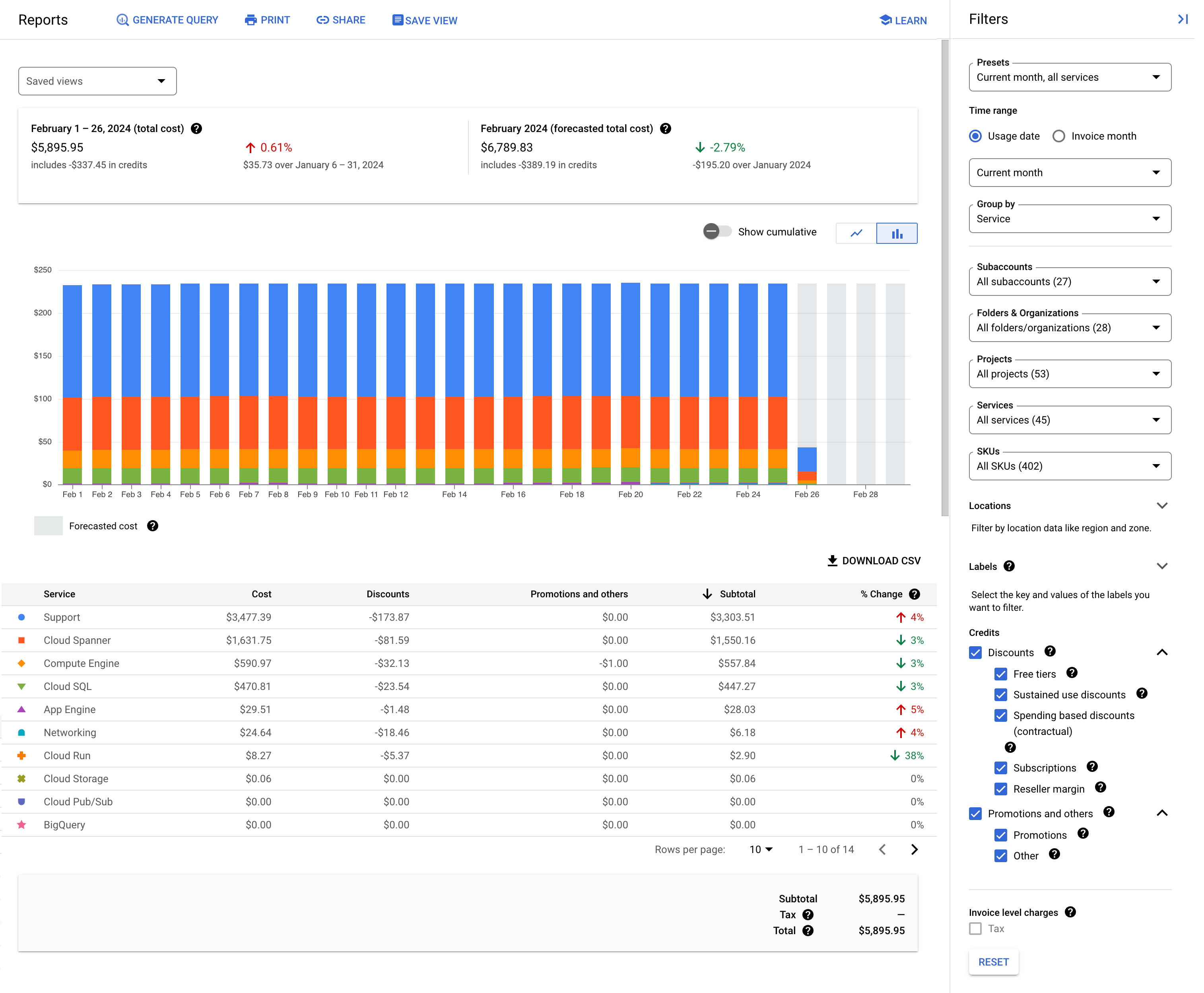
טיפ: ניתוח השימוש והעלות לכל מק"ט
כדי להבין בצורה מדויקת יותר את הפרטים של מודל התמחור 'משלמים לפי השימוש' ואת ההשפעה שלו על ההטמעה, כדאי לבדוק את השימוש והעלות לפי SKU.
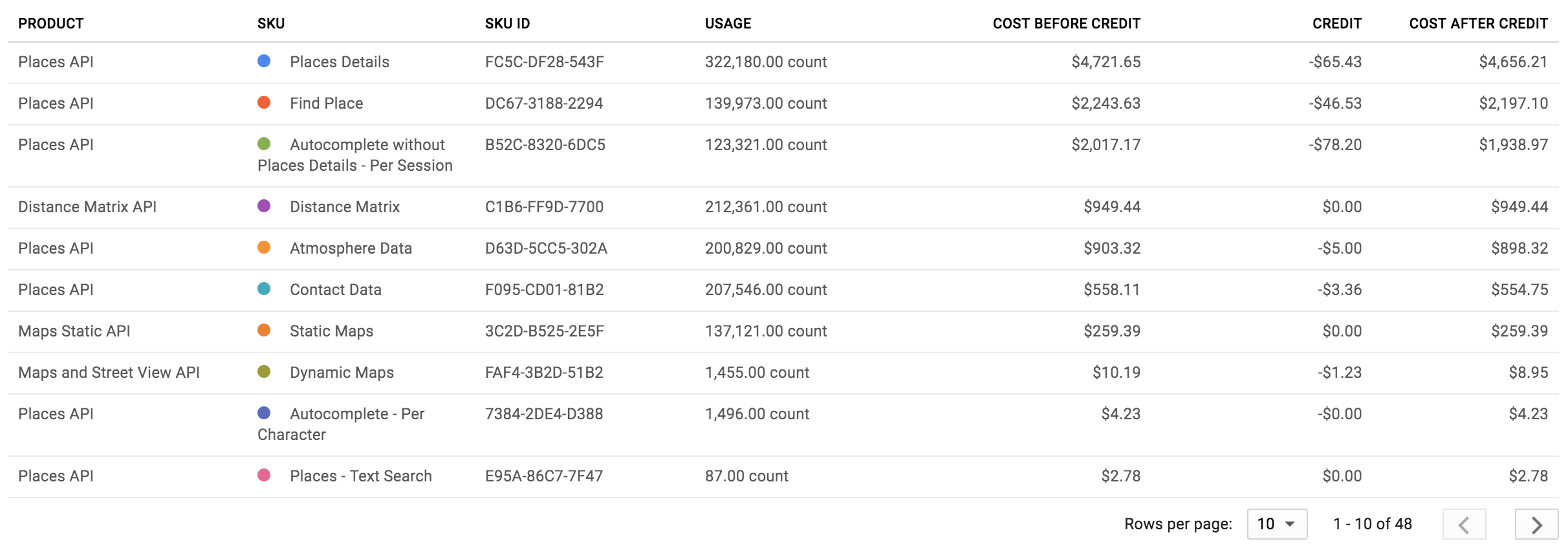
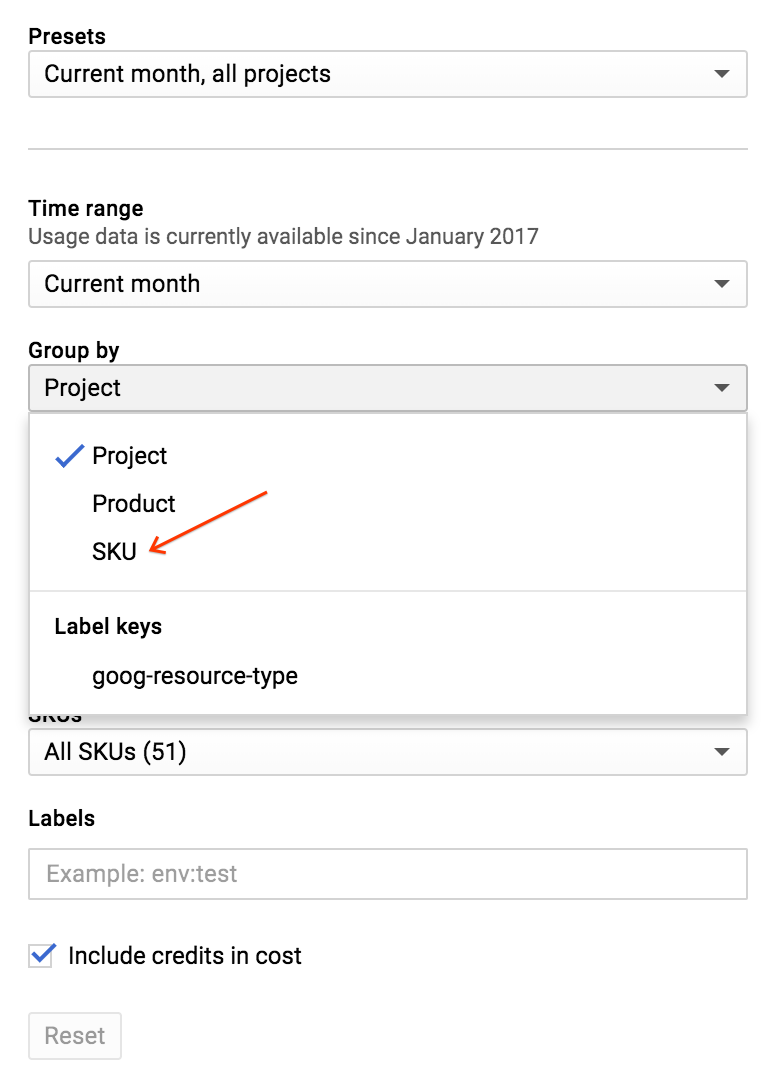
כדי לשנות את תצוגת הדוח כך שיוצגו פריטים מסוג 'פרסום ברשת המדיה' לפי מק"ט:
- בחלונית שמשמאל לתרשים, מרחיבים את המסנן Group by.
- בוחרים באפשרות SKU.
מסננים אחרים שזמינים בדוח החיוב כוללים Time range, Projects, Products, SKUs ו-Locations, שמאפשרים לסנן לפי המקום שממנו מוגשות בקשות ה-API.
כדי לסווג את מקור השימוש בנוסף למוצר, אפשר לקבץ את דוחות החיוב לפי אחד מהערכים שמופיעים ברשימה. שלושת המפתחות שקשורים לממשקי API של הפלטפורמה של מפות Google הם goog-maps-api-key-suffix (ארבע התווים האחרונים של מפתח API), goog-maps-platform-type (הפלטפורמה: Android, iOS, JavaScript או שירות אינטרנט) ו-goog-maps-channel (ערך מספרי של ערוץ מוגדר מראש משאילתת API). מידע נוסף על סינון וקיבוץ
כדי לשנות את תצוגת התרשים כך שלא יכללו בה זיכויים ספציפיים לשימוש, מבטלים את הסימון של התיבה Include credits in cost (הכללת זיכויים בעלות) בחלונית השמאלית.
מעקב והגבלת הצריכה
כדי לתכנן את התקציב ולשלוט בעלויות, אפשר:
-
התראה, כדי לעקוב אחרי הגידול בהוצאות עד להגעה לסכום מסוים. התקציב לא מגביל את השימוש ב-API, אלא רק שולח התראה כשסכום ההוצאות מתקרב לסכום שצוין.
-
שימוש, כדי לנהל את עלות השימוש בממשקי API שניתנים לחיוב. כדי להגביל את ההוצאות, אפשר להגדיר מכסות לבקשות ליום. אפשר להשתמש במשוואה כדי לקבוע את המגבלה היומית בהתאם לסכום שרוצים להוציא. לדוגמה: (הוצאה חודשית / מחיר לכל מק"ט) / 30 = מכסת בקשות ליום (ל-API אחד).
מעקב אחר השימוש בכל ערוץ
כדי לעקוב אחרי השימוש בערוצים מספריים, צריך להוסיף את הפרמטר channel לבקשות ה-API. הערכים הקבילים היחידים של ערוץ הם מספרים מ-0 עד 999. הנה כמה דוגמאות:
- Geocoding Web Service API
https://maps.googleapis.com/maps/api/geocode/json?address=1600+Amphitheatre+Parkway,+Mountain+View,+CA&key=YOUR_API_KEY&channel=1
- Maps JavaScript API
<script src="https://maps.googleapis.com/maps/api/js?key=YOUR_API_KEY&channel=2&callback=initMap" async defer></script>
אפשר לעקוב אחר השימוש בערוץ ישירות בדוח החיוב. השימוש בערוץ מופיע בקטע Labels (תוויות) בתור המפתח goog-maps-channel.

כדי לסנן את דוח החיוב לפי מק"ט וערוץ
- משתמשים במסנן Group by SKU.
- לוחצים על החץ הקטן תוויות.
- בתפריט הנפתח Key, בוחרים באפשרות goog-maps-channel.
- בתפריט הנפתח ערך, בוחרים את הערוצים המספריים שרוצים לסנן.
כדי לראות את העלות שנוצרה מכל ערוץ, מקבצים לפי מפתח התווית goog-maps-channel.
אחרי שתטמיעו את נתוני השימוש בערוצים בבקשות שלכם, יכול להיות שיעבור זמן קצר (עד 24 שעות) עד שהנתונים יופיעו בדוח החיוב.
ייצוא נתוני החיוב באמצעות BigQuery
אפשר גם לייצא את נתוני החיוב ל-BigQuery.
אתם יכולים להשתמש בייצוא ל-BigQuery כדי לייצא באופן אוטומטי במהלך היום נתונים מפורטים של חיוב ב-Cloud (כמו נתוני שימוש ואומדני עלויות) ל מערך נתונים ב-BigQuery שציינתם. אחרי הייצוא אפשר להשתמש ב-BigQuery כדי לקבל ניתוח מפורט של נתוני החיוב. כך תוכלו להבין בצורה מפורטת יותר מהו המקור של השימוש שלכם בפלטפורמה של מפות Google.
כדי להתחיל לייצא נתונים ל-BigQuery ולהריץ עליהם שאילתות, אפשר לנסות את השאילתה לדוגמה שבהמשך. לפני שמריצים את השאילתה הזו, צריך:
- מפעילים את החיוב ואת הייצוא של נתוני החיוב ל-BigQuery בחשבון.
- פורמט הטבלה הוא PROJECT_ID.DATASET_NAME.gcp_billing_exportv1BILLING_ACCOUNT_ID, כאשר:
- PROJECT_ID הוא מזהה הפרויקט בפועל (למשל, my-project-123456).
- DATASET_NAME הוא השם של מערך הנתונים שיצרתם (לדוגמה, SampleDataSet).
- BILLING_ACCOUNT_ID הוא הפניה למזהה החשבון לחיוב, עם הקידומת gcp_billing_exportv1, והמקפים (-) מוחלפים בקווים תחתונים (_).
לדוגמה, מזהה החשבון לחיוב 123456-7890AB-CDEF01 יהפוך ל-
gcp_billing_export_v1_123456_789AB_CDEF01.
#standardSQL
SELECT Date(usage_start_time, "America/Los_Angeles") AS billing_day,
invoice.month AS invoice_month,
service.description AS service,
sku.description AS sku,
(
SELECT l.value
FROM Unnest(labels) AS l
WHERE l.KEY = 'goog-maps-channel' ) AS goog_maps_channel,
Round(Sum(usage.amount), 2) AS usage_amount,
usage.unit AS usage_unit,
Round(Sum(cost), 2) AS cost,
cost_type,
currency
FROM PROJECT_ID.DATASET_NAME.gcp_billing_export_v1_BILLING_ACCOUNT_ID
WHERE invoice.month = '202002' -- Change the invoice month with the same format as the example.
GROUP BY billing_day,
invoice_month,
service,
sku,
goog_maps_channel,
usage_unit,
cost_type,
currency
ORDER BY billing_day,
service,
sku
מקורות מידע שקשורים לנושא
חיוב ב-Cloud:
- יצירה, שינוי וסגירה של חשבון לחיוב ב-Cloud
- שינוי הגדרות החיוב של פרויקט
- צפייה בדוחות החיוב ובמגמות של עלויות
- הגדרת תקציבים והתראות לגבי תקציבים
- הגבלת השימוש ב-API
סטטוס התגובה ודוחות
בטבלה שלמטה מוצג מיפוי בין הסטטוס של Maps API, קוד תגובת ה-HTTP שמוחזר בתגובות של Maps API וסיווג קוד תגובת ה-HTTP בדוח השימוש. בנוסף, מצוין אם הבקשה התואמת מופיעה בדוחות השימוש, המכסות והחיוב.
דוח השימוש במדדים של הפלטפורמה של מפות Google
לספק רמת פירוט של HTTP response code class. אם אתם צריכים רמת פירוט גבוהה יותר, אפשר לעיין בקודי סטטוס של תגובות.
זמין במעקב אחר השימוש בפלטפורמה של מפות Google.
| קודי תגובה שזמינים בתגובות של Maps API | זמין בדוח השימוש | הדיווח נשלח אל | |||
|---|---|---|---|---|---|
| סטטוס של Maps API | קוד תגובת HTTP | סיווג של קוד תגובת HTTP | שימוש | מכסה | חיוב |
| אישור | 200, 204, 302 |
2xx, 3xx |
כן | כן | כן |
| DATA_NOT_AVAILABLE, NOT_FOUND, ZERO_RESULTS |
200, 404 |
4xx1 | כן | כן | כן |
| INVALID_REQUEST (invalid parameter value), MAX_ROUTE_LENGTH_EXCEEDED, MAX_WAYPOINTS_EXCEEDED, etc. |
200, 400 |
4xx | כן | כן | כן |
| INVALID_REQUEST (פרמטר לא תקין או חסר, שגיאה בניתוח הבקשה) | 200, 400 |
4xx | כן | לא | לא |
| REQUEST_DENIED | 200, 400, 403 |
4xx1 | כן | לא | לא |
| OVER_DAILY_LIMIT, OVER_QUERY_LIMIT, RESOURCE_EXHAUSTED, dailyLimitExceeded, rateLimitExceeded, userRateLimitExceeded |
200, 403, 429 |
4xx1 | כן | לא | לא |
| UNKNOWN_ERROR | 200, 500, 503 |
5xx1 | כן | כן | לא |
1
כדי לשפר את העקביות של דיווח קודי השגיאה, ממשקי ה-API של Google Maps Platform עוברים מיגרציה:
1) מקוד תגובת HTTP מסוג 2xx ל-4xx עבור סטטוסים של Maps API: DATA_NOT_AVAILABLE, NOT_FOUND, ZERO_RESULTS – status,
2) מקוד תגובת HTTP מסוג 2xx ל-4xx עבור סטטוסים של Maps API: REQUEST_DENIED, OVER_DAILY_LIMIT, OVER_QUERY_LIMIT, dailyLimitExceeded, rateLimitExceeded, userRateLimitExceeded,
3) מקוד תגובת HTTP מסוג 2xx ל-5xx עבור סטטוס של Maps API: UNKNOWN_ERROR.
במהלך תקופת המעבר, תוכלו לראות את שני קודי התגובה. קודי התגובה שמוחזרים בתגובות של Maps API לא משתנים.
כדי לוודא שהעלייה בערכים 4xx או 5xx במדדים של הפלטפורמה של מפות Google קשורה להעברה הזו, בודקים אילו קודי תגובה בדיוק עלו בכלי לבחירת מדדים (מידע נוסף על שימוש ב-Google Cloud Monitoring לפלטפורמה של מפות Google).
|
|||||
דוחות על היקף המעורבות של הצופים
מדדים עסקיים
פלטפורמת מפות Google מספקת תובנות לגבי האינטראקציה של המשתמשים עם המפות שלכם. התובנות האלה כוללות מדדי מעורבות מרכזיים כמו צפיות במפה או אינטראקציות עם נקודת עניין. אפשר לנתח את התובנות האלה כדי לגלות מיקומים פופולריים לפרסום ולשיווק, או כדי לבצע אופטימיזציה של חוויית המשתמש.
היכולות של דוחות התובנות העסקיות כוללות:
- צפייה בתמונת מצב של תובנות עסקיות ברמה גבוהה כדי לראות מגמות מרכזיות בתובנות עסקיות במבט חטוף
- ניתוח מדד ספציפי במסוף כדי להבין את המדדים לעומק
- ייצוא מדדים לקובץ CSV כדי שתוכלו לנתח את נתוני התובנות העסקיות בכלי המועדף עליכם לניתוח עסקי
מדדי המעורבות שזמינים כוללים:
- צפיות במפה: מעקב אחרי צפיות במפה כתוצאה מהזזה, שינוי מרחק התצוגה או הטיה. הנתונים של צפיות במפה מחושבים לפי אזור מיקוד על בסיס שבועי (מיום ראשון עד יום שבת לפי שעון החוף המערבי). נתונים חדשים מתפרסמים מדי שבוע ביום רביעי הראשון אחרי תקופת התצפית.
בעלי פרויקטים ומשתמשים עם התפקיד Maps Analytics Viewer יכולים לראות תובנות עסקיות בדף המדדים ב-Cloud Console. בפרויקט צריך להיות מופעל Maps JavaScript API.
אפשר לנתח את מדדי המעורבות ישירות במסוף באמצעות יכולות הסינון והקיבוץ, כדי להתעמק במדדים בפירוט רב יותר. לדוגמה, אפשר לסנן לפי אזור ספציפי כדי לראות את מגמת הצפיות במפה רק עבור מיקודים באזור הזה. מצד שני, יכול להיות שתרצו לקבץ לפי אזור מסוים כדי לצבור אינטראקציות באזור הזה.
המשתמשים יכולים לייצא את מערך הנתונים כולו או תצוגה מסוננת ל-CSV כדי לבצע ניתוח נוסף בכלי המועדף לניתוח עסקי. אפשר להוריד נתונים של עד 90 ימים בכל פעם, והורדות של יותר מ-60,000 תאים ייחתכו. תהליך הייצוא של נתוני צפיות במפה ל-CSV עשוי להימשך כמה דקות, בהתאם לטווח הזמן שנבחר.
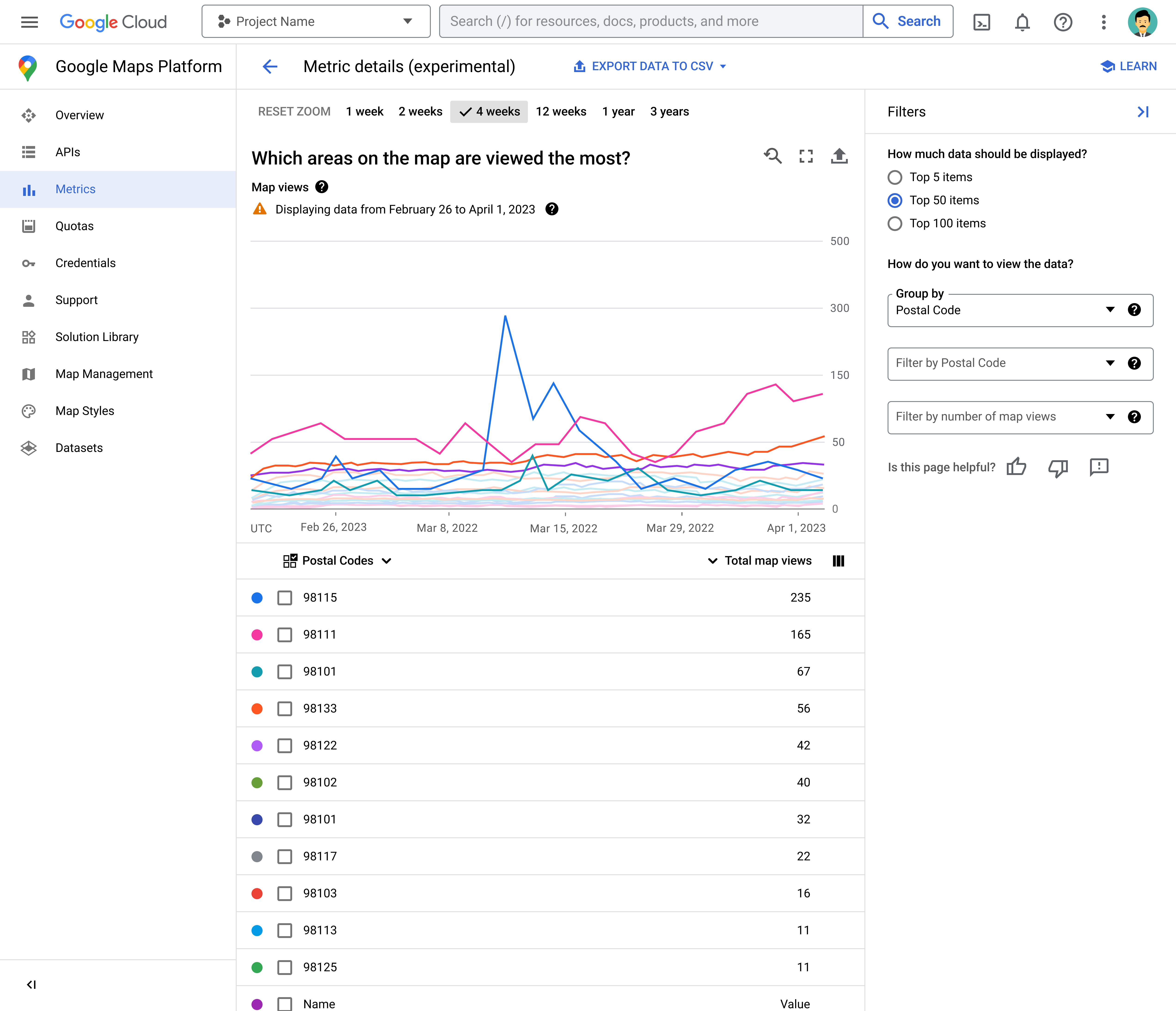
מדדי התובנות העסקיות הם אנונימיים, ולכן הם משקפים רק מגמות כלליות של אינטראקציה עם המפות שלכם. יכול להיות שמספרים נמוכים יעוגלו לאפס, והתרומה של ערכים חריגים עשויה להיות מופחתת.
אתם יכולים לשלוט בגישה לתובנות עסקיות בפרויקט Cloud במסוף Google Cloud באמצעות ההרשאה Maps Analytics. ההרשאה הזו מוענקת לבעלי הפרויקט כברירת מחדל, והם יכולים להקצות גישה למשתמשים אחרים לפי הצורך.
אין להשתמש בתובנות עסקיות כדי להעריך את עלויות השימוש. מידע נוסף על השימוש מופיע בדוחות השימוש.

